[Tip & Trick] วิธีการสมัคร Apple ID แบบไม่ใช้บัตรเครดิต แบบละเอียด!
![[Tip & Trick] วิธีการสมัคร Apple ID แบบไม่ใช้บัตรเครดิต แบบละเอียด!](http://s.isanook.com/hi/0/ud/239/1196073/1.jpg?ip/crop/w1200h700/q80/jpg)
[Tip & Trick] วิธีการสมัคร Apple ID แบบไม่ใช้บัตรเครดิต แบบละเอียด!

สำหรับผู้ที่ใช้งาน iPhone, iPod Touch หรือ iPad สิ่งจำเป็นที่ควรจะต้องมี นอกเหนือไปจากการใช้งานขั้นพื้นฐานแล้ว นั่นก็คือ Apple ID ครับ หลายๆ ท่าน ที่เป็นผู้ใช้งาน iPhone มือใหม่ และต้องการดาวน์โหลด แอพพลิเคชั่นบน AppStore มาใช้ แต่ติดปัญหาตรงที่ ยังไม่มี Apple ID และยังไม่รู้ วิธีการสมัครเข้าใช้งาน วันนี้ เว็บไซต์ techmoblog มี ขั้นตอนการสมัคร Apple ID แบบละเอียด มาฝากกันครับ
มีหลายท่านที่เกิดข้อสงสัยว่า ถ้าหากไม่มีบัตรเครดิต จะสามารถสมัคร Apple ID ได้หรือไม่ คำตอบก็คือ สามารถสมัครได้ครับ แต่การสมัคร Apple ID แบบไม่ใช้บัตรเครดิตนั้น จะสามารถดาวน์โหลดได้เฉพาะ แอพพลิเคชั่นที่เปิดให้ดาวน์โหลดฟรีเท่านั้น แต่ ถ้าหากต้องการซื้อ แอพพลิเคชั่นแบบเสียเงิน ก็สามารถเพิ่มเลขที่บัตรเครดิต ได้ในภายหลัง มาดูกันครับว่า วิธีการสมัคร Apple ID แบบไม่ใช้บัตรเครดิต มีวิธีการสมัครอย่างไร
ขั้นตอนการสมัคร Apple ID แบบไม่ใช้บัตรเครดิต
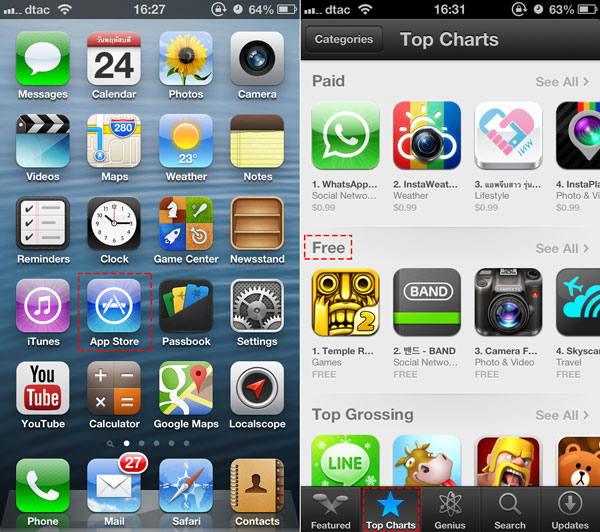
1) คลิ๊กเข้าไปที่ App Store บน iPhone, iPod Touch หรือ iPad ก็ได้ครับ ไปที่แท็บ Top Charts แล้วเลือกแอพพลิเคชั่นที่เปิดให้ดาวน์โหลดฟรีมาซักตัวครับ (แอพพลิเคชั่นอะไรก็ได้ครับ ขอเน้นแค่ดาวน์โหลดฟรีก็พอ)
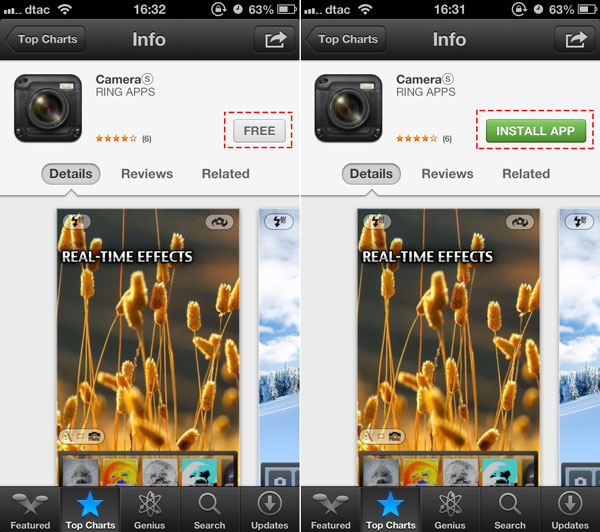
2) คลิ๊กที่ปุ่ม FREE และเลือก INSTALL APP
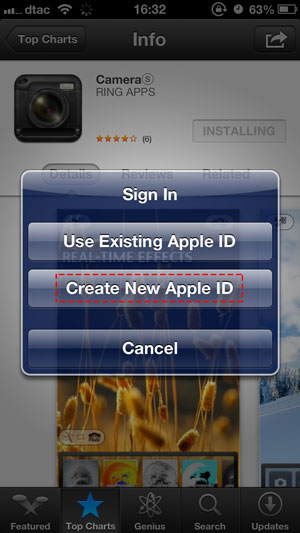
3) จากนั้น จะมีหน้าต่างให้ Sign In เด้งขึ้นมาครับ ให้เลือกที่ Create New Apple ID
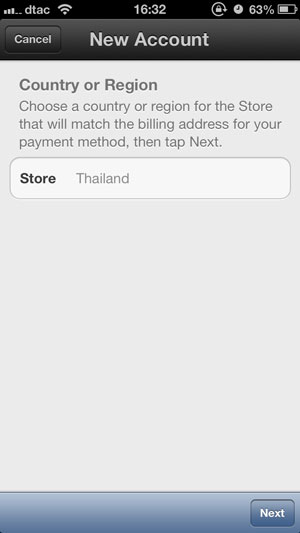
4) ในส่วนของ Store ให้เลือกเป็น Thailand จากนั้น กดปุ่ม Next
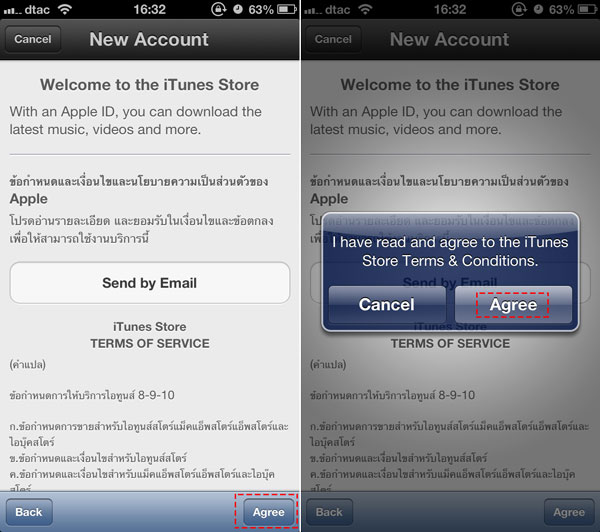
5) หน้าถัดไป จะเป็นกฏข้อบังคับการใช้งาน ให้กดที่ปุ่ม Agree เพื่อยอมรับเงื่อนไขและข้อตกลง ซึ่งจะมีหน้าต่างเด้งให้ Agree อีกรอบหนึ่งครับ
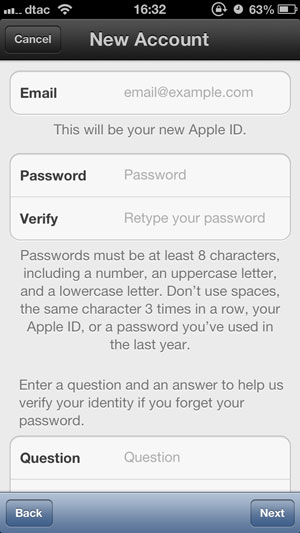
6) ถัดมา จะเป็นส่วนของการกรอก Apple ID ครับ โดยในส่วนของ Email นั้น ให้กรอกอีเมลที่ใช้งานอยู่จริง และยังไม่เคยใช้สมัครมาก่อน ในขณะที่รหัสผ่าน หรือ password นั้น จะต้องตั้งให้ถูกต้องตามกฏที่แจ้งไว้ด้านล่างครับ นั่นก็คือ จะต้องมีอย่างน้อย 8 ตัวขึ้นไป ประกอบไปด้วย ตัวเลข ตัวพิมพ์ใหญ่ ตัวพิมพ์เล็ก ห้ามเคาะเว้นว่าง ห้ามใช้ตัวอักษรเดียวซ้ำกัน 3 ครั้ง ตัวอย่างของรหัสผ่าน ก็อย่างเช่น AaBb5839346 เป็นต้นครับ
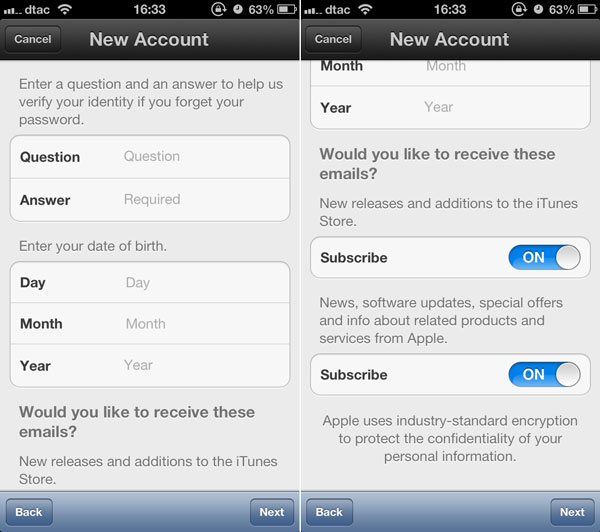
7) เมื่อกรอกในส่วนของ อีเมล และรหัสผ่านเสร็จแล้ว ให้เลื่อนมาด้านล่าง จะเป็นส่วนของการตั้งคำถามพร้อมทั้งระบุคำตอบ ใช้ในกรณีที่ลืมรหัสผ่านนั่นเอง เมื่อเสร็จแล้ว ให้กรอก วันเดือนปีเกิด และถ้าหากต้องการรับข่าวสารจาก Apple ตรงส่วนของ Subscribe ให้เลือกเป็น ON จากนั้นกดปุ่ม Next ครับ
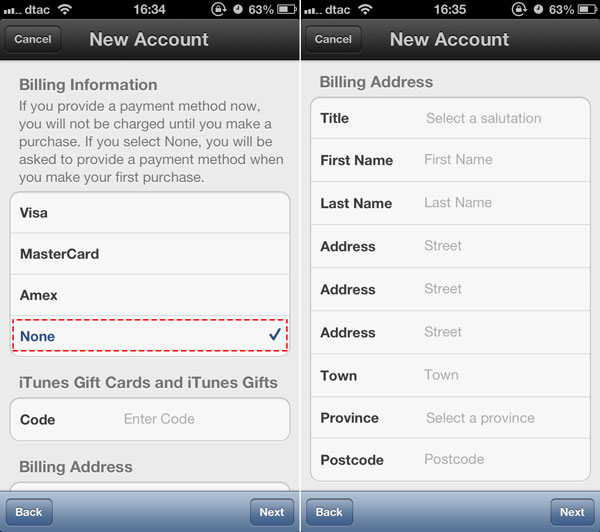
8) มาถึงส่วนที่สำคัญที่สุด สำหรับการสมัคร Apple ID ครับ นั่นก็คือ ขั้นตอนการกรอกข้อมูลบัตรเครดิตนั่นเอง ในกรณีที่ไม่มีบัตรเครดิต ให้เลือก None ครับ (แต่สามารถกลับมาใส่เลขที่บัตรเครดิตได้ในภายหลัง) จากนั้น ให้เลื่อนมากรอกข้อมูล ที่อยู่ในการจัดส่งให้ครบถ้วน รวมไปถึงเบอร์โทรศัพท์ (ห้ามเว้นว่าง) จากนั้น กดที่ปุ่ม Next ครับ

9) เมื่อเสร็จสิ้นแล้ว Apple จะส่งอีเมลไปยังอีเมลที่ใช้สมัครไว้ข้างต้น ให้เข้าไปเช็คอีเมล และกด verify เพื่อยืนยันตัวตนครับ
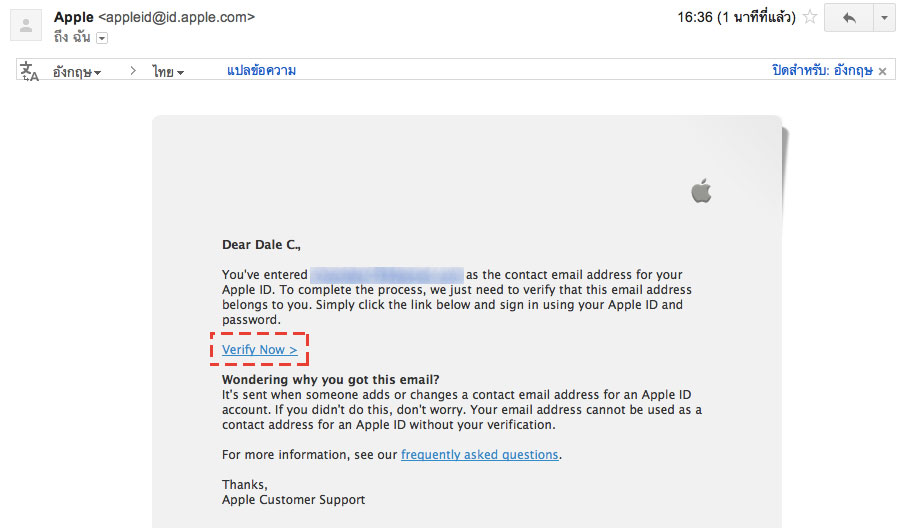
10) หน้าตาของอีเมล จะมีลักษณะดังรูปข้างต้นครับ ให้คลิ๊กที่ปุ่ม Verify Now เพื่อทำการยืนยัน
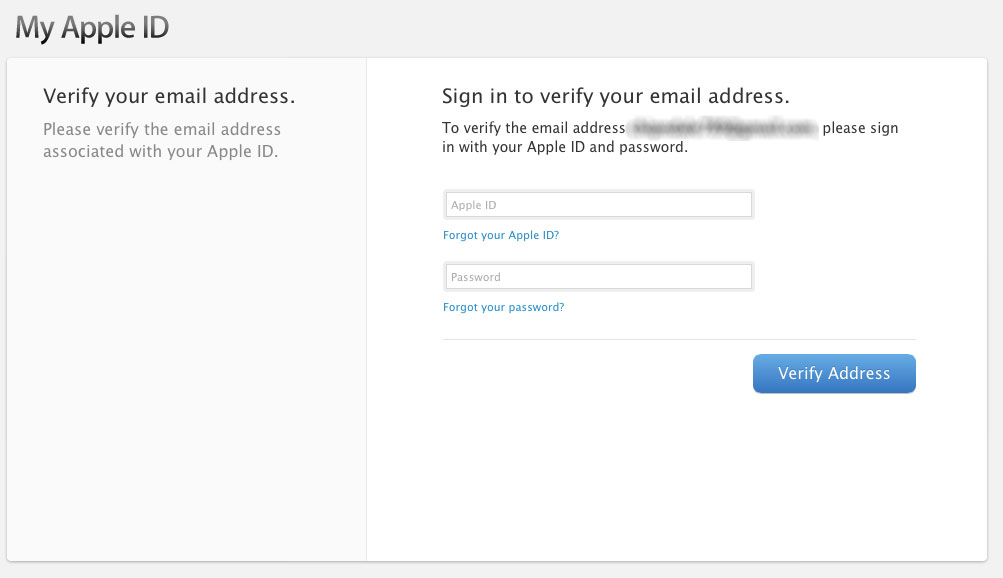
11) จากนั้นให้กรอกอีเมลที่ใช้สมัคร และรหัสผ่าน ให้ถูกต้อง และกดปุ่ม Verify Address ครับ
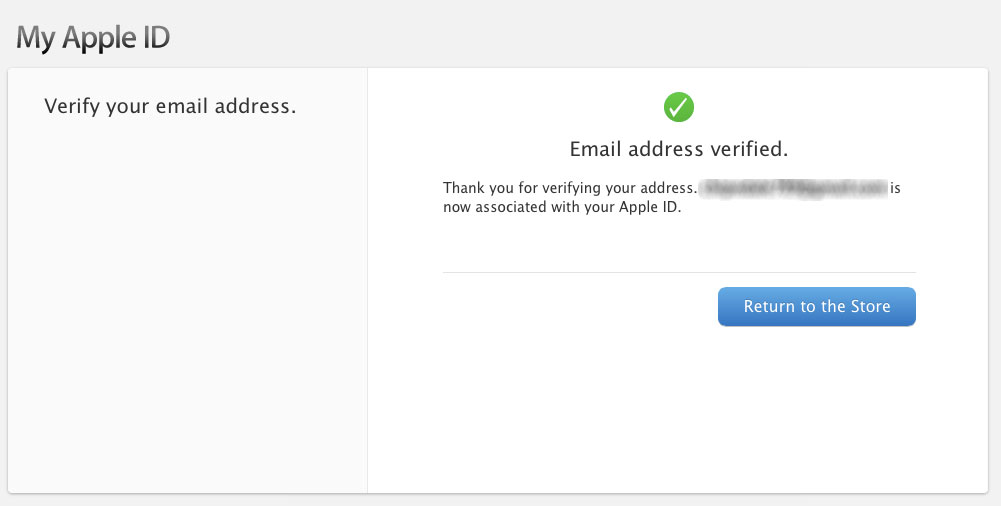
12) หากกรอกข้อมูลได้ถูกต้อง ระบบจะแจ้งว่า "Email address verified" เป็นอันเสร็จสิ้นการสมัคร Apple ID แบบไม่ใช้บัตรเครดิตครับ
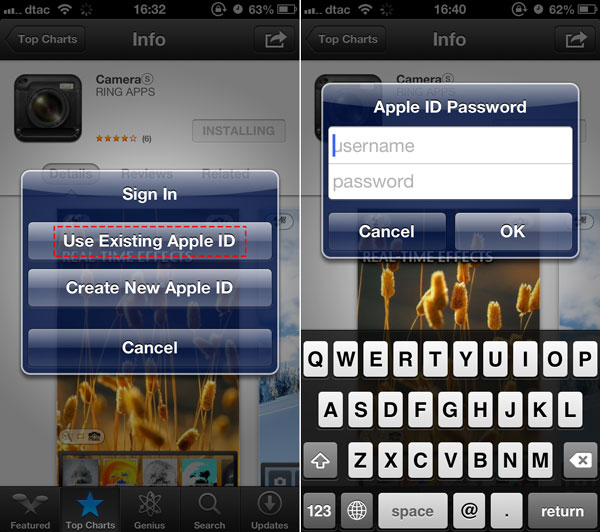
13) จากนั้น ให้กลับมาที่ App Store บน iPhone ของเราครับ เลือกดาวน์โหลดแอพพลิเคชั่นฟรีซักตัว ในส่วนของหน้าต่าง Sign In ให้เลือก "Use Existing Apple ID" แล้วกรอก Apple ID ที่เพิ่งสมัครไว้ลงไป เป็นอันเสร็จเรียบร้อย แต่อย่าลืมว่า วิธีการสมัคร Apple ID แบบไม่ใช้บัตรเครดิตนั้น สามารถดาวน์โหลดได้เฉพาะแอพพลิเคชั่น ที่เปิดให้ดาวน์โหลดฟรีเท่านั้น แต่ถ้าหากต้องการจะซื้อแอพพลิเคชั่น สามารถเข้าไปเพ่ิมรายละเอียดของบัตรเครดิตได้ ในภายหลังครับ
ข้อมูลโดย : techmoblog.com






